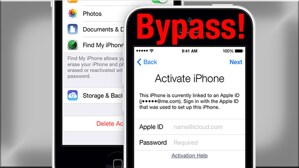1. Khi nào cần xóa iCloud trên iPhone?
iCloud là một bộ nhớ trực tuyến, lưu trữ tất cả các dữ liệu như hình ảnh, video, danh bạ, nội dung tin nhắn, cuộc gọi, thẻ ghi nợ/tín dụng liên kết với Apple Pay… của iPhone, iPad, Apple Watch. Một tài khoản iCloud là đại diện cho một người dùng Apple (Apple ID), và có thể sử dụng trên cùng lúc nhiều thiết bị, bao gồm cả việc sử dụng trên 2 hoặc nhiều iPhone cùng lúc.
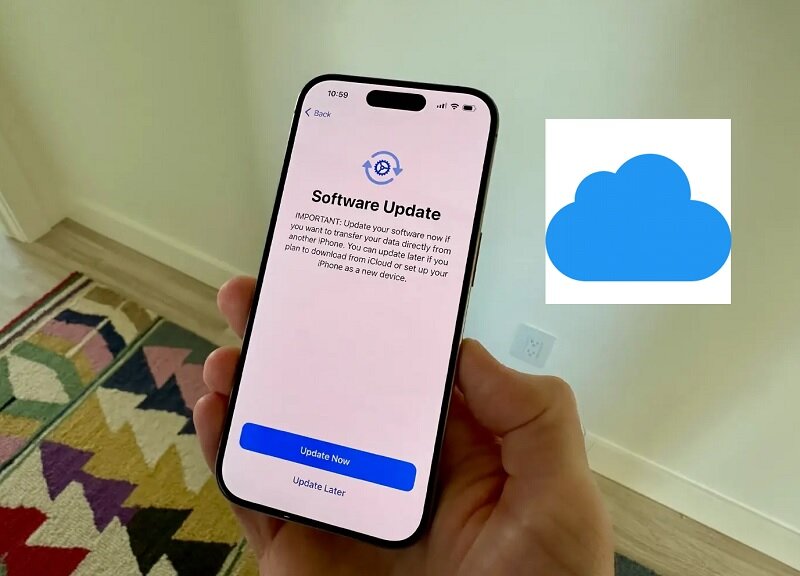
Tuy nhiên, để đảm bảo bảo mật thì trong một số trường hợp, người sử dụng cần thiết phải xóa iCloud trên iPhone, cụ thể:
- Chuyển nhượng điện thoại iPhone đang dùng cho người khác: Bắt buộc bạn nên xoá tài khoản iCloud trước khi tiến hành sang nhượng nhằm đảm bảo an toàn tuyệt đối thông tin của cá nhân. Bởi lẽ nếu không gỡ iCloud trên iPhone cũ bán/tặng người khác, thì người dùng mới sẽ nắm được tất cả các dữ liệu cá nhân của người dùng cũ.
- Chuyển dùng điện thoại iPhone khác: Khi có nhu cầu chuyển sang dùng điện thoại iPhone khác và bạn không muốn dùng máy cũ nữa thì việc xóa iCloud iPhone cũ cũng là một thao tác nên thực hiện để đảm bảo dữ liệu cá nhân.
- Không còn nhu cầu sử dụng: Người sử dụng không còn nhu cầu sử dụng iPhone, chuyển qua dùng điện thoại Android thì cũng nên xóa tài khoản iCloud để đảm bảo
- Khi iPhone bị mất trộm, và không có hi vọng tìm lại được thì việc xóa iCloud cũng là một bước cần thực hiện để bạn có thể bảo mật dữ liệu của mình tránh bị rơi vào tay kẻ khác.
Nhìn chung, khi không còn sử dụng thiết bị iPhone cũ thì người sử dụng nên xóa iCloud trên iPhone đó để đảm bảo dữ liệu cá nhân của mình được bảo mật.
2. Những lưu ý trước khi xóa iCloud trên iPhone
Theo khuyến cáo mới nhất của Apple năm 2023, trước khi xóa iCloud trên iPhone người sử dụng cần lưu ý các vấn đề sau:
– Chuyển dữ liệu sang máy mới
Với tính năng Quick Start trên các thiết bị iOS 11 trở đi thì người sử dụng có thể nhanh chóng chuyển toàn bộ dữ liệu từ máy cũ sang máy mới. Tuy nhiên với các iPhone sử dụng iOS 10 trở về trước thì người sử dụng có thể dùng iCloud, iTunes, hoặc Finder để đồng bộ dữ liệu cho thiết bị mới.
Bước chuyển dữ liệu sang máy mới cần được thực hiện trước khi xóa iCloud trên iPhone.

– Nếu iPhone có liên kết với Apple Watch, các thiết bị khác tương tự
Thì trước khi xóa tài khoản iCloud trên iPhone thì người sử dụng cũng cần tiến hành ngắt ghép nối các thiết bị này với iPhone. Với bước này, các thiết bị của bạn sẽ được đưa về chế độ ban đầu, và điều này giúp việc kết nối với iPhone mới dễ dàng hơn.
– Nếu iPhone sử dụng eSIM
Các thế hệ từ iPhone 12 series – iPhone 15 series đều hỗ trợ 1 nano SIM và 1 eSIM (trừ thị trường Trung Quốc), nếu như eSIM, trước khi gỡ iCloud khỏi iPhone, người sử dụng cũng cần liên hệ với nhà cung cấp dịch vụ viễn thông, hỏi về quy trình chuyển eSIM sang máy mới.
Ngoài ra, trong các trường hợp có những ứng dụng liên kết với iPhone thì người sử dụng cũng cần đăng xuất khỏi tài khoản trên máy, tiến hành xóa dữ liệu nếu cần.
3. Cách xóa tài khoản iCloud trên iPhone
3.1 Xóa tài khoản iCloud trên iPhone nếu nhớ mật khẩu đăng nhập
Nếu nhớ mật khẩu đăng nhập của ID Apple, thì việc thực hiện xóa iCloud khỏi iPhone sẽ rất dễ dàng, bạn chỉ cần thực hiện theo các bước hướng dẫn sau:
- Nếu iPhone sử dụng hệ điều hành từ iOS 10.3 trở đi, để xóa iCloud của iPhone bạn nhấn vào Cài đặt > Apple ID > cuộn xuống dưới và nhấn vào “Đăng xuất” > nhập mật khẩu Apple ID > nhấn “Tắt”.
- Nếu iPhone sử dụng hệ điều hành iOS 10.2 trở về trước, để xóa iCloud trên iPhone này, người sử dụng nhấn vào Cài đặt > iCloud > Đăng xuất > nhấn vào “Xóa khỏi thiết bị” và nhập mật khẩu Apple ID. Sau đó, bạn vào Cài đặt > iTune và ứng dụng > Apple ID > “Đăng xuất”
Nhìn chung, với các bước đơn giản như trên người sử dụng đã có thể thực hiện xóa tài khoản iCloud khỏi trên iPhone. Và để sử dụng iCloud trên iPhone mới, người sử dụng chỉ cần đăng nhập là các dữ liệu từ thiết bị cũ đều được đồng bộ hóa trên máy mới của bạn.
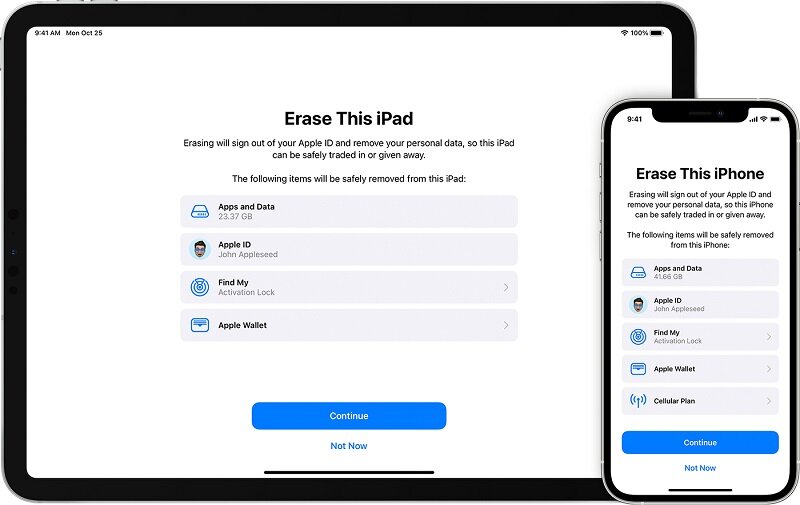
3.2 Xóa iCloud trên iPhone khi quên mật khẩu
Trong trường hợp muốn xóa iCloud trên iPhone khi quên mất mật khẩu của Apple ID thì các bước thực hiện vẫn y hệ bên trên, tuy nhiên tới bước nhập mật khẩu Apple ID. Bạn sẽ chọn là “quên mật khẩu”.
Khi đó, iPhone sẽ hiện lên một thông báo thay đổi mật khẩu mới. Người sử dụng có thể mật mã mở khóa màn hình iPhone để thực hiện đặt lại mật khẩu Apple ID. Sau khi có mật khẩu Apple ID mới, người sử dụng sẽ tiến hành xóa iCloud như các bước còn lại ở phần 3.1 trên đây.
3.3 Xóa iCloud trên iPhone từ xa (khi bạn không còn sở hữu máy)
Có những trường hợp khi bán lại iPhone nhưng bạn quên chưa đăng xuất iCloud khỏi iPhone cũ, và không thể liên lạc được với chủ sở hữu mới để xóa tài khoản iCloud của mình. Hoặc khi mất trộm, và bạn trước đó chưa bật Find My (tính năng kích hoạt Activation Lock – vô hiệu hóa iPhone từ xa), thì việc xóa iCloud cũng là bước cần thiết để tránh các dữ liệu cá nhân rơi vào tay kẻ xấu.
Khi đó, để xóa iCloud trên iPhone từ xa, bạn đăng nhập vào https://www.icloud.com/ bằng máy tính hoặc bất cứ thiết bị nào có thể truy cập internet, sau đó, chọn gỡ thiết bị iPhone cũ đó khỏi tài khoản Apple ID của bạn.
Ngoài ra, bạn cũng có thể thực hiện thay đổi mật khẩu. Khi đó, mặc dù các dữ liệu cũ vẫn hiển thị trên thiết bị cũ, nhưng những dữ liệu mới của bạn sẽ không xuất hiện trên thiết bị cũ đó nữa.
Trong trường hợp thiết bị cũ vẫn liên kết Apple Pay với thẻ tín dụng/thẻ ghi nợ của bạn. Bạn cũng có thể sử dụng tài khoản iCloud ở địa chỉ https://www.icloud.com để thực hiện việc gỡ bỏ thiết bị iPhone cũ đó khỏi danh sách liên kết với thẻ ngân hàng của bạn.
3.4 Cách xóa tài khoản iCloud vĩnh viễn
Trong trường hợp bạn không dùng iPhone nữa, mà chuyển qua sử dụng Android và muốn xóa vĩnh viễn tài khoản iCloud của mình thì có thể thực hiện theo các bước sau đây:
Truy cập vào https://www.icloud.com, cuộn xuống dưới, và chọn chức năng “Xóa tài khoản của bạn”. Khi đó, Apple sẽ kích hoạt chức năng xóa tài khoản tạm thời, bạn chỉ cần làm theo các bước hướng dẫn là tài khoản iCloud của bạn sẽ dược xóa vĩnh viễn rồi.